Slik logger du ut av Netflix-kontoen din på hver enhet som bruker den

Hvis du noen gang har logget på Netflix-kontoen din på en annen persons enhet, eller har logget på den på en enhet, Ikke lenger bruk, du vet hvor irriterende det kan være - spesielt hvis noen andre ser på show på kontoen din og sparker deg av. Slik logger du deg ut av alle Netflix-økter med en enkel knapp.
For å gjøre dette fra en nettleser, besøk først Netflix.com og klikk på profilen din i øvre høyre hjørne, klikk på "Din konto".
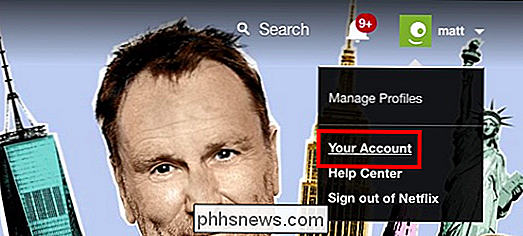
På neste skjermbilde ruller du ned til Innstillinger og klikker på "Logge av alle enheter".
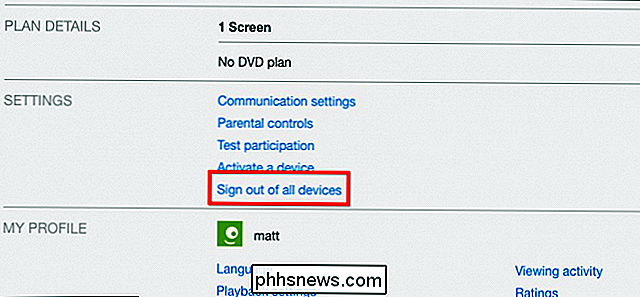
Klikk nå på "Sign Out", og Netflix-kontoen din logges ut av alle enheter.
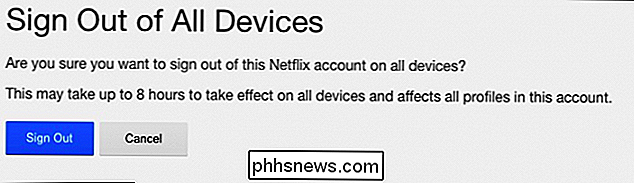
For å oppnå det samme Når du bruker iOS- og Android-appene, åpner du først appen og klikker på ikonet øverst i venstre hjørne.
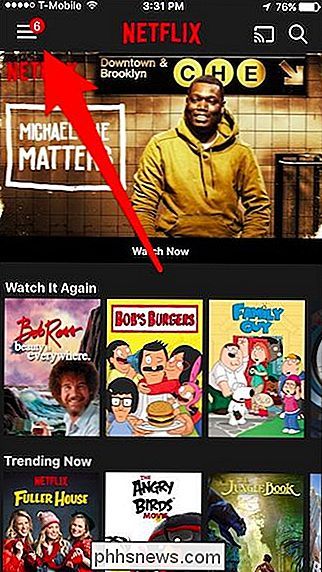
Når disse ruten åpnes, ruller du ned til og trykker på "Konto".
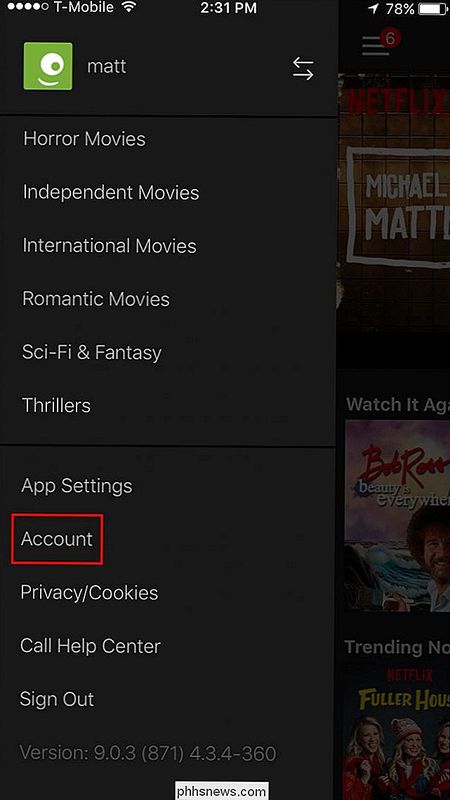
Neste, rull ned og trykk på "Logg av alle enheter".
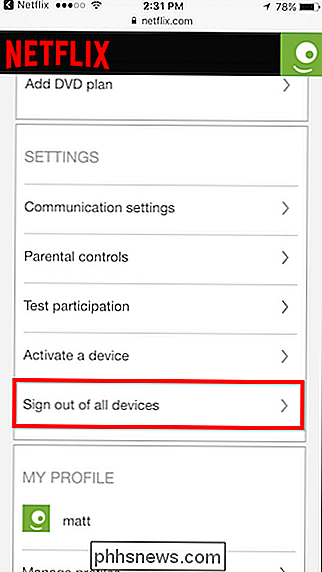
Til slutt, klikk på "Sign Out", og du er ferdig.
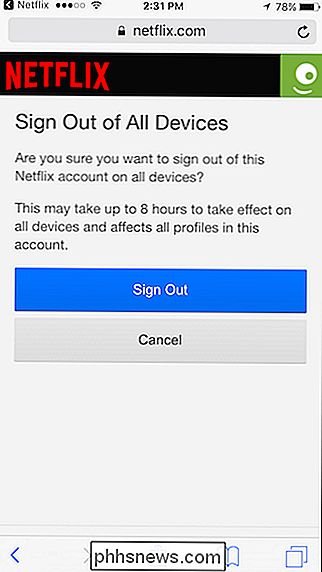
Det er noen advarsler du bør være oppmerksom på når du gjør dette. For det første kan det ta opptil 8 timer før endringen trer i kraft på alle enheter. Denne metoden vil også logge av alle enheter, inkludert din egen, så du må logge inn på hver enhet du vil bruke med Netflix-kontoen din.

Hva er "Lampemodus" på kameraet mitt?
Hvis du har slått av lukkerknappen på kameraet ditt i løpet av 30 sekunder, har du kanskje lagt merke til den merkelige navnet "Bulb" -modus. Dette er en tilbakekalling fra de første filmkameraene, men det er fortsatt nyttig i dag. RELATERT: Hva er lukkerhastighet? I de tidlige dagene med fotografering tok det lang tid å ta et bilde.

Det er mange måter å rippe en DVD på datamaskinen, men hvis du er ute etter det mest enkle alternativet, er VLC enkelt og gratis. Dessuten har du sannsynligvis allerede VLC på datamaskinen din (og hvis du ikke gjør det, bør du). Her vil vi vise deg den raske og enkle måten å rippe DVDer til datamaskinen din ved hjelp av VLC.



